Empêcher l’impression immédiate de documents à partir d’un ordinateur (mise en attente forcée)
Les documents (données d’impression) envoyés d’un ordinateur à la machine peuvent être temporairement conservés dans la machine et ne pas être imprimés immédiatement.
Vous pouvez configurer les paramètres de manière à ce que les utilisateurs connectés ne puissent visualiser et imprimer que leurs propres documents. Cela réduit le risque que d’autres personnes consultent ou prennent par inadvertance des documents importants.
Vous pouvez configurer les paramètres de manière à ce que les utilisateurs connectés ne puissent visualiser et imprimer que leurs propres documents. Cela réduit le risque que d’autres personnes consultent ou prennent par inadvertance des documents importants.
Si un document conservé dans la machine n’est pas imprimé dans le délai imparti, il est automatiquement supprimé et ne peut plus être imprimé. Vous pouvez modifier le délai de conservation des documents conservés, si nécessaire.
REMARQUE
Pour plus d’informations sur l’impression des documents détenus, voir ce qui suit :
Pour plus de détails sur le nombre d’utilisateurs pouvant utiliser la fonction de mise en attente et les documents pris en charge, voir les spécifications de la fonction d'impression avec mise en attente. Impression avec la fonction d'impression avec mise en attente*1
Configuration des réglages de l’attente forcée
Cette section décrit la procédure de configuration des paramètres avec l’interface utilisateur distante depuis un ordinateur.
Sur le panneau de commande, sélectionnez [ Réglages/Enregistrement] sur l’écran [Accueil] ou un autre écran, puis sélectionnez [Réglages de fonction] pour configurer les paramètres. [Attente forcée]
Réglages/Enregistrement] sur l’écran [Accueil] ou un autre écran, puis sélectionnez [Réglages de fonction] pour configurer les paramètres. [Attente forcée]
Vous devez détenir les droits d’administrateur.
Sur le panneau de commande, sélectionnez [
 Réglages/Enregistrement] sur l’écran [Accueil] ou un autre écran, puis sélectionnez [Réglages de fonction] pour configurer les paramètres. [Attente forcée]
Réglages/Enregistrement] sur l’écran [Accueil] ou un autre écran, puis sélectionnez [Réglages de fonction] pour configurer les paramètres. [Attente forcée]Vous devez détenir les droits d’administrateur.
1
Connectez-vous à l'interface utilisateur distante en tant qu’administrateur. Démarrage de l'interface utilisateur distante
2
Sur la page Portail de l'interface utilisateur distante, cliquez sur [Réglages/Enregistrement]. Page du portail de l’interface utilisateur distante
3
Cliquez sur [Imprimante]  [Impression].
[Impression].
 [Impression].
[Impression].L'écran [Impression] s'affiche.
4
Dans [Réglages d'attente forcée], cochez la case [Forcer l'attente].
5
Enregistrez les conditions de conservation des documents, le cas échéant.
Enregistrez les conditions d’impression des documents sans les conserver ou d’annulation de l’impression, en fonction du nom d’utilisateur et de l’adresse IP. Si vous enregistrez plusieurs conditions, Configurez l’ordre de priorité.
Si la mise en attente forcée est activée sans enregistrer de condition, les documents provenant d’un ordinateur sont traités comme suit :
Les documents de tous les utilisateurs sont conservés.
Les documents d’utilisateurs inconnus sont supprimés.
Enregistrement des conditions

1
Dans [Condition mémorisée], cliquez sur [Mémoriser nouveau].
L'écran [Mémoriser nouvelle condition] s'affiche.
2
Saisissez le nom de la condition.
3
Cochez la case [Activer la condition].
4
Configurez le type et les détails de la condition.
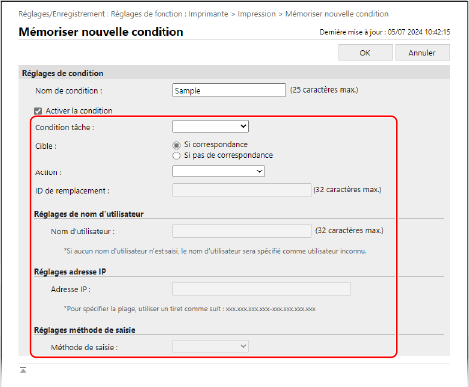
Lors de la configuration d’un nom d’utilisateur comme condition
Sélectionnez [Nom d'utilisateur] dans [Type], et saisissez le nom d’utilisateur à configurer comme condition dans [Réglages de nom d'utilisateur].
Lors de la configuration de documents d’utilisateurs inconnus comme condition
Sélectionnez [Nom d'utilisateur] dans [Type], et laissez [Réglages de nom d'utilisateur] vide.
Lors de la configuration d’une adresse IP comme condition
Sélectionnez [Adresse IP] dans [Type], et saisissez l’adresse IP à configurer comme condition dans [Réglages adresse IP].
Vous pouvez aussi spécifier une plage d’adresses IP en utilisant un trait d’union (-).
Exemple de saisie : Lors de la spécification d’une plage d’adresses IP
192.168.0.10-192.168.0.20
Lors de la configuration d’un protocole de document comme condition
Sélectionnez [Méthode de saisie] dans [Type], et sélectionnez le protocole à configurer comme condition dans [Réglages méthode de saisie].
5
Dans [Cible], spécifiez la cible.
Pour spécifier le document qui répond aux conditions en tant que cible, sélectionnez [Si correspondance].
Pour spécifier le document qui ne remplit pas les conditions en tant que cible, sélectionnez [Si pas de correspondance].
6
Dans [Action], sélectionnez le mode de traitement du document.
Pour supprimer le document sans le conserver, sélectionnez [Annuler].
Pour imprimer le document sans le conserver, sélectionnez [Impression]. Toutefois, lorsque vous utilisez l’Impression sécurisé ou l’Impression sécurisée cryptée, les données d’impression sont conservées en tant que document partagé.
Pour mettre le document en attente, sélectionnez [Attente tâche partagée]. Dans [ID de remplacement], vous pouvez spécifier le nom d’utilisateur lors de la mise en attente du document.
7
Cliquez sur [OK].
La condition enregistrée est ajoutée à [Condition mémorisée] sur l’écran [Impression].
Configurez la priorité d’une condition
Dans [Condition mémorisée], cliquez sur [Haute] ou [Faible] pour [Modifier la priorité].
6
Dans [Autre], configurez les paramètres détaillés de la mise en attente forcée, selon les besoins.

Cochez les cases des éléments à activer.
[Supprimer tâche après impression]
Supprime les documents en attente après l’impression.
[N'autoriser que tâches d'impression sécurisée cryptées]
Limite l’impression à partir d’un ordinateur à l’impression sécurisée cryptée uniquement. Limitation de l’utilisation de l’impression depuis un ordinateur avec l’Impression sécurisée crytpée
[Demander le nom de domaine pour déterminer Mes tâches]
Inclut le nom de domaine dans la détermination des documents de l’utilisateur connecté.
Si le document de l’utilisateur connecté ne peut pas être déterminé correctement, décochez la case et utilisez uniquement le nom d’utilisateur pour la détermination.
Si le document de l’utilisateur connecté ne peut pas être déterminé correctement, décochez la case et utilisez uniquement le nom d’utilisateur pour la détermination.
[Afficher les tâches des autres utilisateurs]
Affiche les documents pour les utilisateurs autres que l’utilisateur connecté.
[Restreindre suppression tâches des autres utilisateurs]
Empêche les utilisateurs connectés de supprimer les documents d’autres utilisateurs.
[Respecter la casse pour le nom d'utilisateur]
Active la sensibilité à la casse lors de la détermination des utilisateurs pour les documents.
* Il est recommandé de configurer ce paramètre en même temps que le paramètre de détermination des utilisateurs avec authentification de l’utilisateur. [Nom d'utilisateur sensible à la casse]
[Afficher les tâches des utilisateurs du même groupe]
Affiche les documents de l’ID de service auquel appartient l’utilisateur connecté.
[Autoriser l'impression automatique à la connexion]
Permet l’impression automatique des documents en attente.
Lorsque vous cochez cette case, l’utilisateur connecté peut configurer [Impression auto des tâches utilisateurs à la connexion]. [Impression auto des tâches utilisateurs à la connexion]
Lorsque vous cochez cette case, l’utilisateur connecté peut configurer [Impression auto des tâches utilisateurs à la connexion]. [Impression auto des tâches utilisateurs à la connexion]
* Ce réglage est désactivé dans les cas suivants :
Lorsque l’authentification de l’utilisateur est désactivée [Utiliser l'authentification utilisateur]
Lorsque la fonction de personnalisation est désactivée [Autoriser l'utilisation de réglages personnels]
Lorsque l’ACCESS MANAGEMENT SYSTEM est activé [Utiliser ACCESS MANAGEMENT SYSTEM]
Lorsque le réglage est configuré pour ne pas afficher les documents de l’utilisateur connecté sur l’écran d’impression de la machine [Réglages d'affichage de la liste de tâches]
Lorsque la case [N'autoriser que tâches d'impression sécurisée cryptées] est cochée dans le réglage détaillé de la mise en attente forcée
Lorsque la case [Afficher avertissement au démarrage de l'impression] est cochée dans [Réglages d'avertissement de tâches en attente] dans le réglage détaillé de la mise en attente forcée
[Réglages d'avertissement de tâches en attente]
Permet d’indiquer si un avertissement doit être affiché lors de l’affichage ou de l’impression de documents en attente.
Lors de l’affichage d’un avertissement, configurez les conditions.
Lors de l’affichage d’un avertissement, configurez les conditions.
[Réglages de code PIN pour tâches d'impression sécurisée]
Indiquez si l’utilisateur doit être invité à saisir un code PIN lors de l’utilisation des documents Secure Print.
* Indépendamment de ce réglage, l’utilisateur doit saisir un code PIN lorsqu’il utilise les documents d’Impression sécurisée cryptée.
[Demander code PIN pour la suppression de tâches]
Les utilisateurs doivent entrer un code PIN lorsqu’ils suppriment les données d’impression détenues dans la machine.
7
Cliquez sur [OK].
Les paramètres sont appliqués.
8
Déconnectez-vous de l'interface utilisateur distante.
REMARQUE
Modification des conditions enregistrées
Pour modifier les informations enregistrées, cliquez sur le nom de la condition que vous souhaitez modifier dans [Condition mémorisée] sur l’écran [Impression].
Modification de la période de conservation des documents en attente
Vous pouvez modifier le délai de suppression des documents conservés dans la machine.
Utilisez le panneau de commande pour enregistrer la clé de licence. Vous ne pouvez pas enregistrer la clé de licence en utilisant l’interface utilisateur distante depuis un ordinateur.
Vous devez détenir les droits d’administrateur.
Vous devez détenir les droits d’administrateur.
1
Connectez-vous en tant qu'administrateur. Connexion à la machine
2
Sur le panneau de commande, appuyez sur [ Réglages/Enregistrement] sur l’écran [Accueil] ou un autre écran. Écran [Accueil]
Réglages/Enregistrement] sur l’écran [Accueil] ou un autre écran. Écran [Accueil]
 Réglages/Enregistrement] sur l’écran [Accueil] ou un autre écran. Écran [Accueil]
Réglages/Enregistrement] sur l’écran [Accueil] ou un autre écran. Écran [Accueil]L'écran [Réglages/Enregistrement] s'affiche.
3
Appuyez sur [Réglages de fonction]  [Imprimer]
[Imprimer]  [Durée de stockage des tâches].
[Durée de stockage des tâches].
 [Imprimer]
[Imprimer]  [Durée de stockage des tâches].
[Durée de stockage des tâches].L'écran [Durée de stockage des tâches] s'affiche.
4
Modifiez la période de stockage des documents (durée avant la suppression des documents conservés).
5
Appuyez sur [OK].
La modification est appliquée.